
借助VLC将视频/音频文件转换成MP3的详细操作步骤如下:
步骤1:下载安装并运行VLC播放器,在顶部菜单栏里找到【Media】(媒体)-【Convert/Save】(转换或保存)选项。
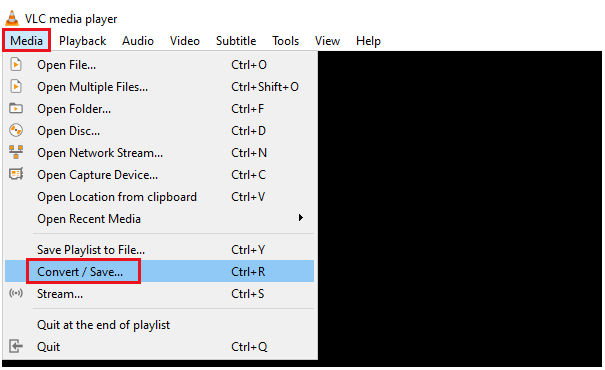
步骤2:这时页面会出现一个【Open Media】(打开媒体)窗口,接下来在【File】(文件)界面里找到并点击【Add】(添加)按钮,将需要转换成MP3的视频/音频文件添加到该软件中。添加完成之后,点击页面下方的【Convert/Save】(转换/保存)按钮。
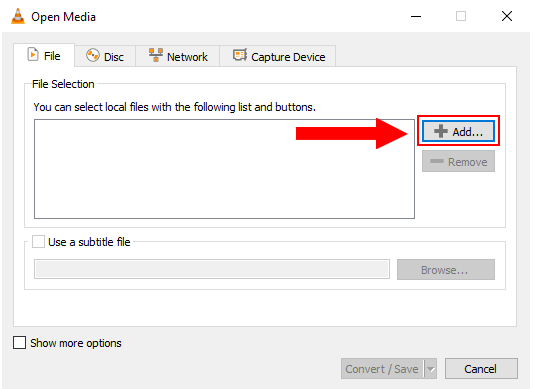
步骤3:接下来页面会出现一个文件转换菜单栏,在【Convert】(转换)选项中选择【Audio-MP3】选项。
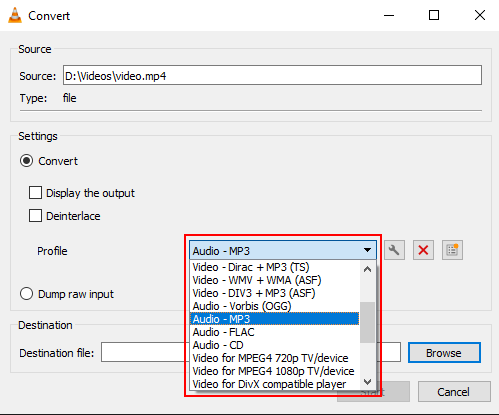
步骤4:之后点击【Browse】(浏览)按钮选择文件保存的位置,点击【Start】(开始)按钮即可开始执行将视频/音频转换成MP3格式的命令。
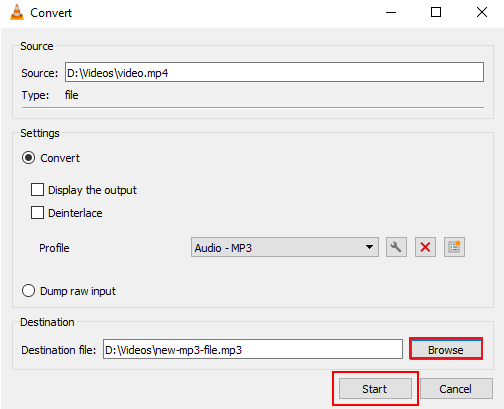
以上,就是使用VLC将视频/音频转换成MP3格式的操作方法,从中我们不难看出,使用该软件进行格式转换的操作步骤比较复杂,对于新手用户来说有一定的使用门槛。因此,下面将给大家分享两种能够将视频/音频转换成MP3格式的简便方法,一起去了解一下吧。
都叫兽™视频编辑软件是一款集电脑屏幕录制、视频后期制作与格式转换功能为一体的视频录制编辑工具。其中,电脑屏幕录制功能可以设置录制的区域与画面大小,还可以设置水印、光标样式、声音来源以及保存的格式、自动录制计划等等,不管是在线电影、会议视频记录,还是游戏画面、软件操作步骤等,它都能帮助您一键录制并保存到计算机中。
如何使用都叫兽™视频编辑软件将音视频转换成MP3?
步骤1:下载安装后运行都叫兽™视频编辑软件,点击【视频编辑工具】按钮进入视频编辑界面。
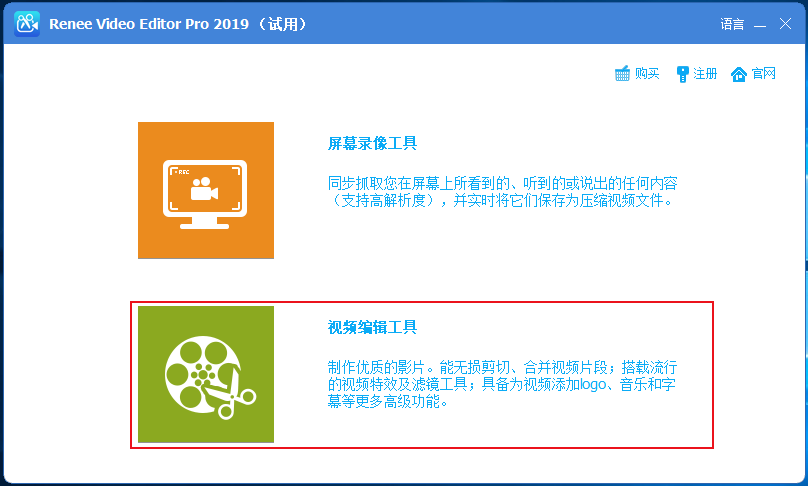
步骤2:接下来找到【添加文件】按钮,将需要转换格式的音频/视频文件导入到都叫兽™视频编辑软件当中。
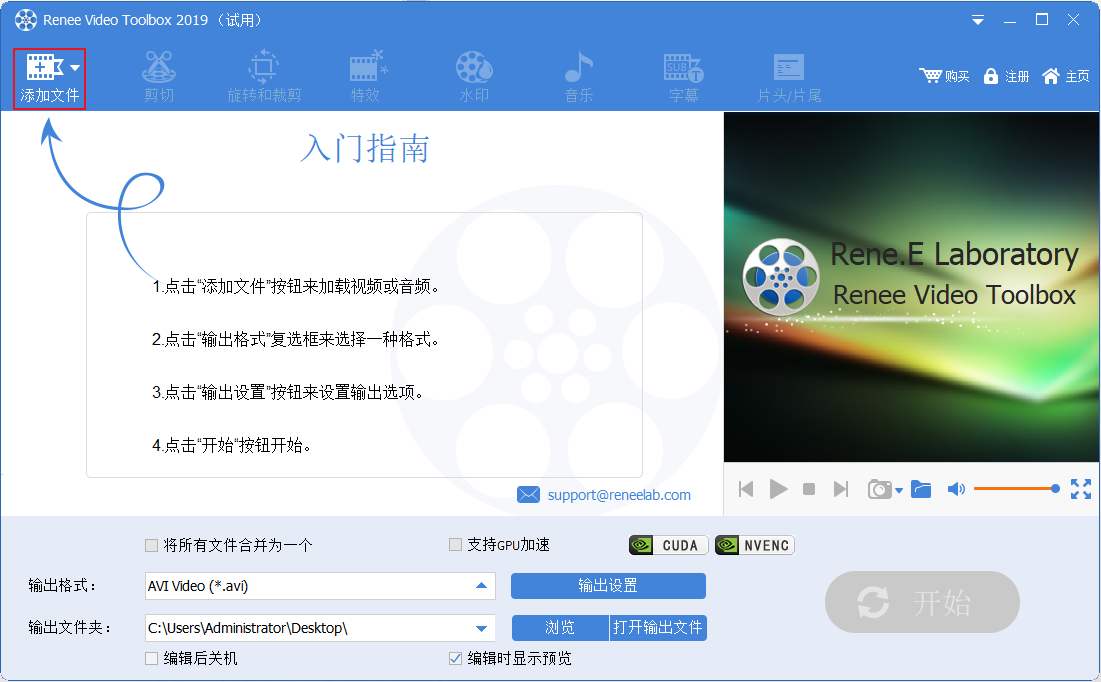
步骤3:文件添加完成之后,您可以在【输出格式】里直接搜索并选择【MP3】格式。接下来,在【输出文件夹】中选择文件保存的位置,再点击【开始】按钮,即可按照设置实现视频/音频格式的转换并将其导出到设定的位置,非常的快捷方便。
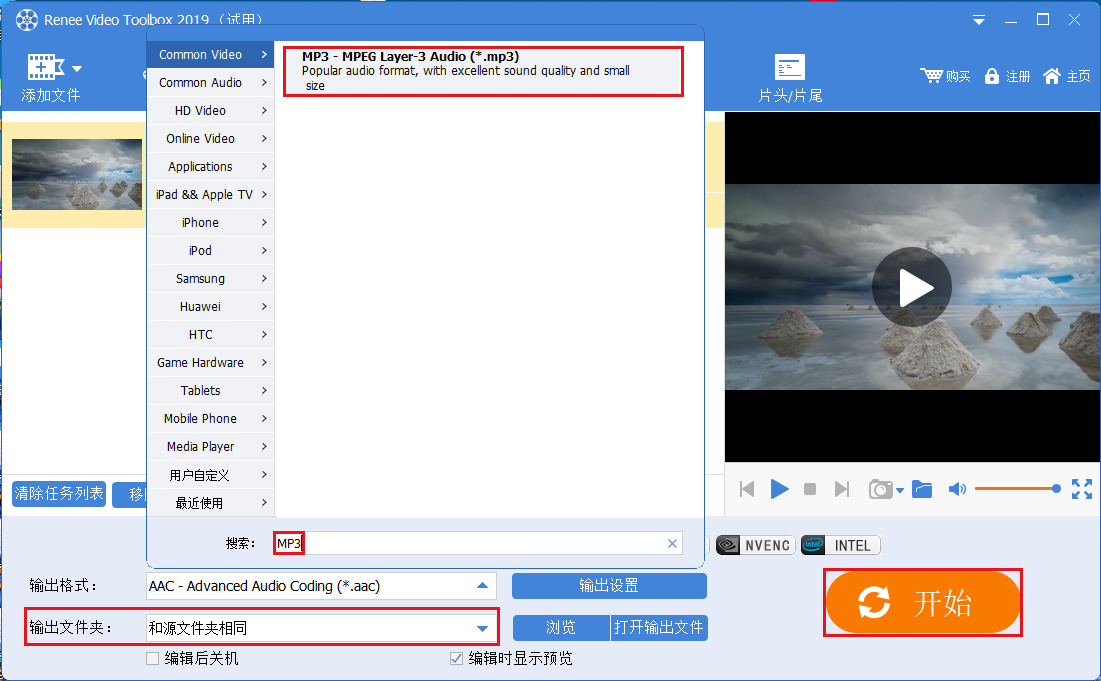
什么是都叫兽™音频编辑软件?
都叫兽™音频编辑软件是一款集电脑音频录制、音频后期编辑与格式转换功能为一体的音频录制编辑工具。其中,电脑音频录制功能可以帮助您录制电脑声音或麦克风声音。在录制之后,还可以利用该软件的音频编辑功能进行音频优化和调整,比如裁剪音乐的片段、设置淡入淡出、调整播放速度、调节音量大小、男声/女声变换等效果;合并多个音频文件;给音乐文件编辑标签;将音乐转移到iTunes;把音乐刻录到CD/DVD等等。
在音频编辑完成后,您可选择将音频转换为各种您需要的格式,该软件支持绝大部分的音频格式,比如MP3,MP2,M4A,WMA,ACC,AC3,FLAC,WAV,AMR,OGG,APE,MKA等格式。此外,它还支持将各种视频格式转换成音频格式。
如何借助都叫兽™音频编辑软件将视频转换成MP3?
步骤1:下载安装后运行都叫兽™音频编辑软件,在主页面点击【视频转MP3】选项。
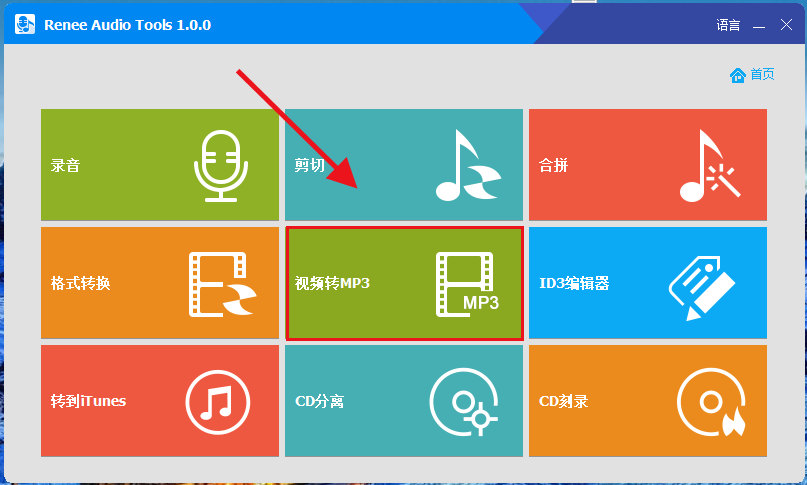
Tips如果需要将音频转换成MP3,则选择【格式转换】选项。之后导入音频文件,在输出格式中选择MP3即可。
步骤2:接下来找到【添加文件】按钮,将需要转换格式的视频文件导入到都叫兽™音频编辑软件当中。
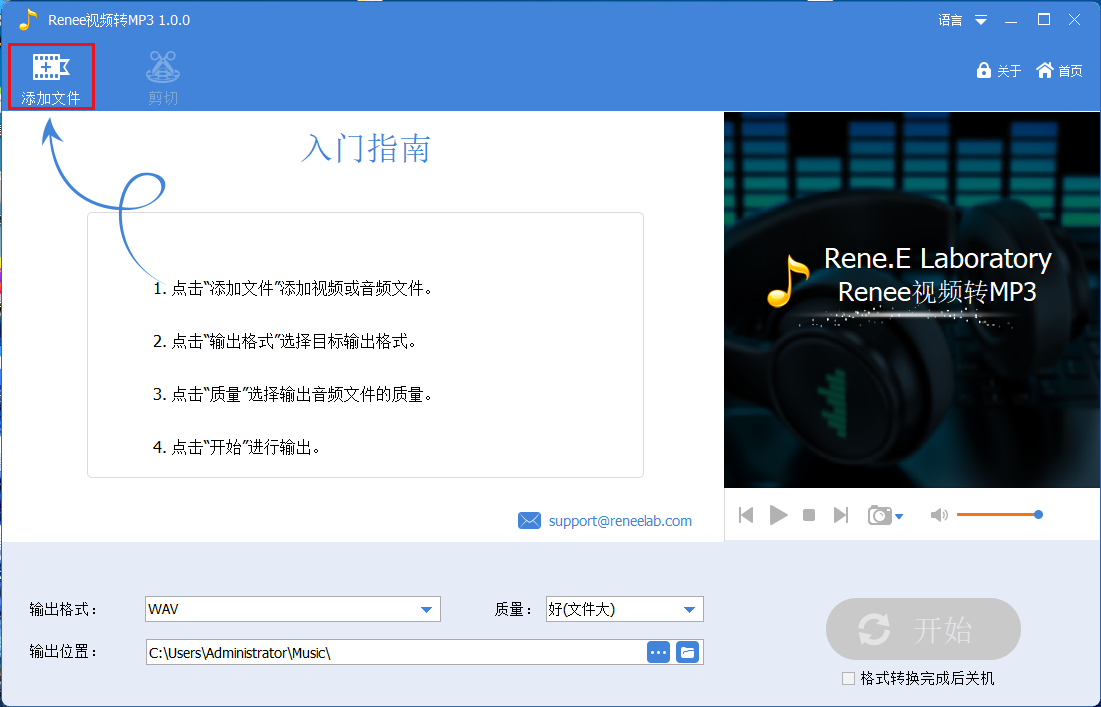
步骤3:视频文件添加完成之后,您可以在【输出格式】里选择MP3格式,在【输出位置】中选择文件保存的位置,再点击【开始】按钮,即可按照设置将视频转为MP3格式并将其导出到设定的位置,非常的快捷方便。
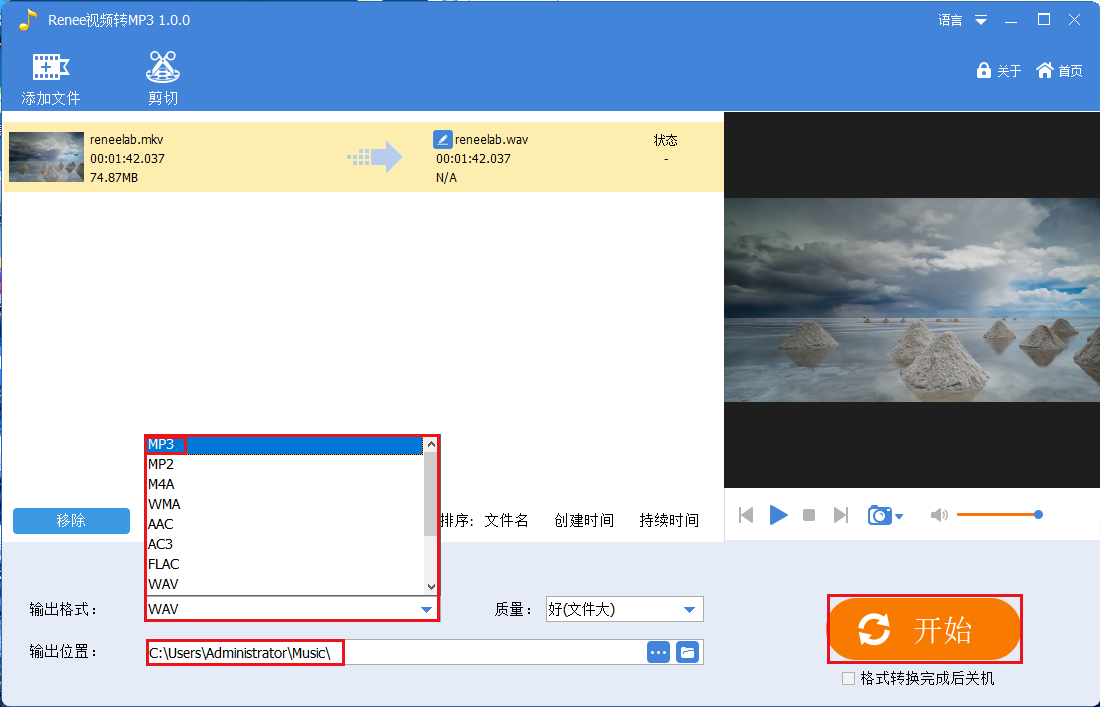





 粤公网安备 44070302000281号
粤公网安备 44070302000281号
